- A merevlemez rövid DST-ellenőrzése sikertelen hiba általában a HP laptop újraindításakor jelenik meg.
- Amikor megjelenik a rövid DST sikertelen hiba, ez azt jelenti, hogy a merevlemez nem működik megfelelően.
- Egyes hibák a merevlemez rövid DST-ellenőrzésének sikertelen hibáját okozhatják a HP-n.
- Egyes alkalmazások letiltása megkísérelheti megoldani a rövid DST sikertelen problémát.

Ez a szoftver kijavítja a gyakori számítógépes hibákat, megvédi Önt a fájlvesztésektől, a rosszindulatú programoktól, a hardverhibáktól és optimalizálja a számítógépet a maximális teljesítmény érdekében. Javítsa ki a PC-problémákat és távolítsa el a vírusokat most 3 egyszerű lépésben:
- Töltse le a Restoro PC-javító eszközt amely a szabadalmaztatott technológiákkal érkezik (szabadalom elérhető itt).
- Kattintson a gombra Indítsa el a szkennelést hogy megtalálja azokat a Windows problémákat, amelyek PC problémákat okozhatnak.
- Kattintson a gombra Mindet megjavít a számítógép biztonságát és teljesítményét érintő problémák kijavításához
- A Restorót letöltötte 0 olvasók ebben a hónapban.
A HP laptop újraindítása közben elvégezheti a HP laptop indítási tesztjét korong A DST nem sikerült. Ezt a hibát általában a hibás merevlemez amire szükség lehet.
Javítsa ki ezt a hibát az alábbi lépések végrehajtásával.
Hogyan lehet kijavítani a HP merevlemez-hibát?
1. Ellenőrizze a merevlemez hibáit
- Használjon Windows média illesztőprogramot indító CD vagy Flash meghajtó behelyezéséhez.
- Módosítsa a merevlemezről a helyreállítási meghajtóra vonatkozó indítási beállítást a BIOS.
- Indítsa el a helyreállítási meghajtóról.
- A beállító ablakban válassza ki a kívánt nyelvet, majd kattintson a gombra Következő.
- A bal alsó sarokban kattintson a gombra Javítsd meg a számítógéped .
- Választ Hibaelhárítás a Speciális beállítások közül válassza a lehetőséget Parancssor.
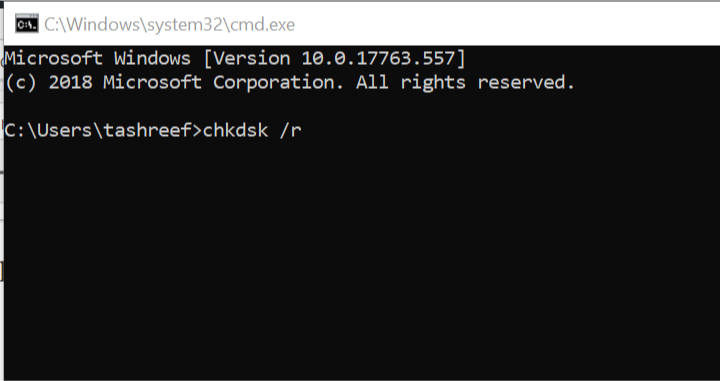
- Amikor az parancssor megjelenik, írja be a következő parancsot, és nyomja meg az Enter billentyűt a végrehajtáshoz
chkdsk / r
Az ellenőrző lemez segédprogram megvizsgálja a rendszert a merevlemezen található rossz szektorok után, és megpróbálja megjavítani őket, ha szükséges.
A javítás befejezése után lépjen ki a Parancssor ablakból, és állítsa le a rendszert.
Távolítsa el a helyreállító meghajtót, és próbálja meg elindítani a merevlemezről. Javítás esetén meg kell oldani a rövid DST hibás hibát.
2. Ellenőrizze az ütköző szoftvereket
Ha telepítve van egy víruskereső program, próbálja meg ideiglenesen letiltani. Ha ez nem működik, megpróbálhatja teljesen eltávolítani a víruskereső programot a rendszerből.
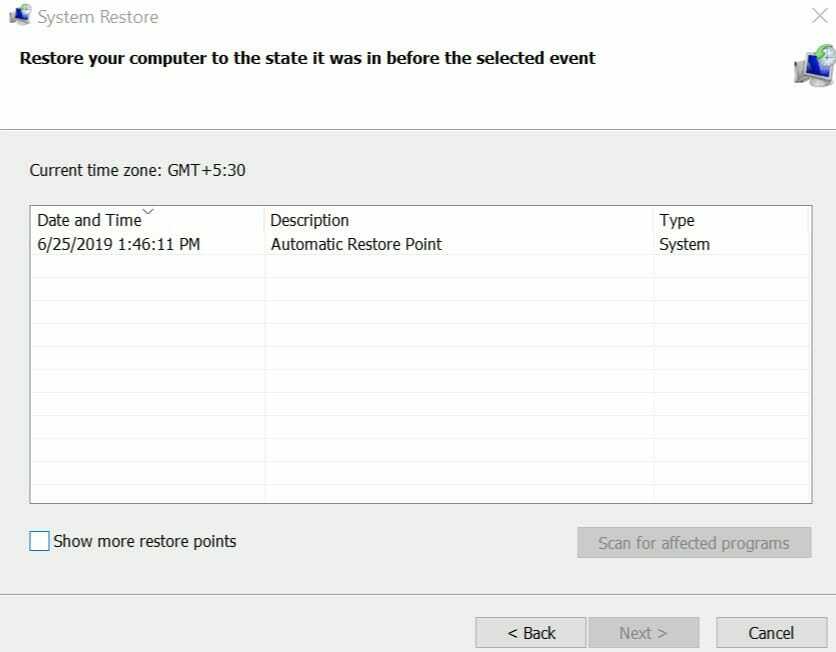
Használhatja a Helyreállítás pont lehetőség a számítógép korábbi helyreállítására. Ehhez ismét szükség van a helyreállítási meghajtóra, ha nem tud bejelentkezni a számítógépére.
Most csak annyit kell tennie, hogy kiválasztja a korábban létrehozott visszaállítási pontok bármelyikét a probléma megoldásához.
3. Cserélje ki a merevlemezt

A merevlemez rövid DST-ellenőrzésének sikertelenségének leggyakoribb oka a hibás merevlemez sérülés vagy sérülés miatt.
Ha a laptop új, akkor vegye fel a kapcsolatot a szervizközponttal és igényelheti a garanciát.
Előtte próbálja meg csatlakoztatni a merevlemezt bármely más számítógéphez, és ellenőrizze, hogy az felismeri-e.
Ha azonban a laptopon nincs garancia, akkor lehet, hogy új merevlemezt kell vásárolnia a laptophoz.
tudsz az adatok helyreállítása a régi merevlemezről USB-SATA adapter segítségével.
Amint látja, a merevlemez rövid dst check sikertelen hibájának kijavítására vonatkozó megoldások könnyen követhetők.
Még akkor is, ha a merevlemez nem működik megfelelően, ahogy látta, helyreállíthatja az adatait.
Szeretnénk még többet hallani Öntől ebben a témában, ezért kérjük, írjon nekünk egy megjegyzést az alábbi szakaszban.
 Még mindig vannak problémái?Javítsa ki őket ezzel az eszközzel:
Még mindig vannak problémái?Javítsa ki őket ezzel az eszközzel:
- Töltse le ezt a PC-javító eszközt Nagyszerűnek értékelte a TrustPilot.com oldalon (a letöltés ezen az oldalon kezdődik).
- Kattintson a gombra Indítsa el a szkennelést hogy megtalálja azokat a Windows problémákat, amelyek PC problémákat okozhatnak.
- Kattintson a gombra Mindet megjavít hogy megoldja a szabadalmaztatott technológiákkal kapcsolatos problémákat (Exkluzív kedvezmény olvasóinknak).
A Restorót letöltötte 0 olvasók ebben a hónapban.
Gyakran Ismételt Kérdések
A probléma egyik oka a zavaró szoftver lehet. Tekintse meg az összes szempontot, ami hibás ebben a kérdésben, a megfelelő megoldásokkal együtt átfogó cikk a rövid DST merevlemez-hiba kijavításáról a HP laptopon.
A lemeztisztítás futtatása ebben a helyzetben mindig jó ötlet. Tudja meg, hogyan oldhatja meg ezt a problémát a mi oldalunkon nagyszerű útmutató a merevlemez-hibák kijavításához a Windows 10 rendszerben.
A merevlemez javítására kiváló megoldás a kiváló minőségű helyreállító eszköz használata. Nézze meg, melyek vannak a legjobb külső merevlemez-helyreállító szoftver cikkünkben.


